Tutorial Reset WSL Linux Distro di Windows 10 | Warung Komputer. Di Windows 10, Microsoft memberikan kemampuan untuk reset terhadap WSL Linux agar mengembalikannya ke pengaturan awal. Setelah proses reset telah dilakukan, maka semua pengaturan konfigurasi akan dihapus serta membuat user dan password yang baru. Windows 10 sendiri memang sudah memiliki fitur WSL. WSL sendiri merupakan kepanjangan dari Windows Subsystem for Linux, dimana kamu dapat menginstall beberapa distro linux seperti Ubuntu, OpenSUSE, SUSE Enterprise Server, Kali Linux, Debian, dan lain-lain.
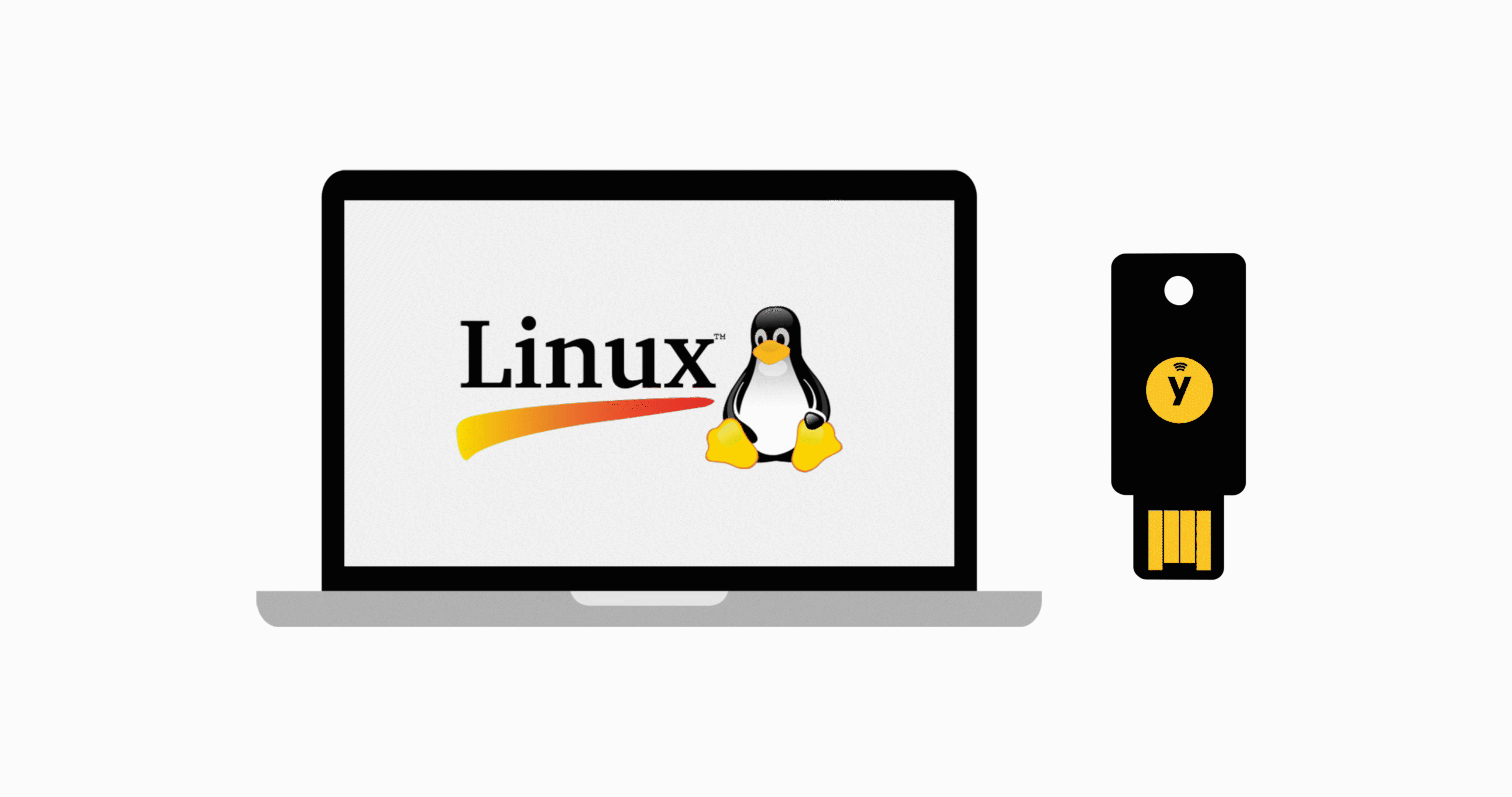
Tutorial Reset WSL Linux Distro di Windows 10.
Inilah Caranya:
1. Buka Settings
2. Navigasi ke Apps – Apps & Features.
3. Pada panel kanan, cari aplikasi Distro yang kamu ingin reset. Misalnya saja pada kasus WinPoin adalah Kali Linux. Klik lalu pilih Advanced options.
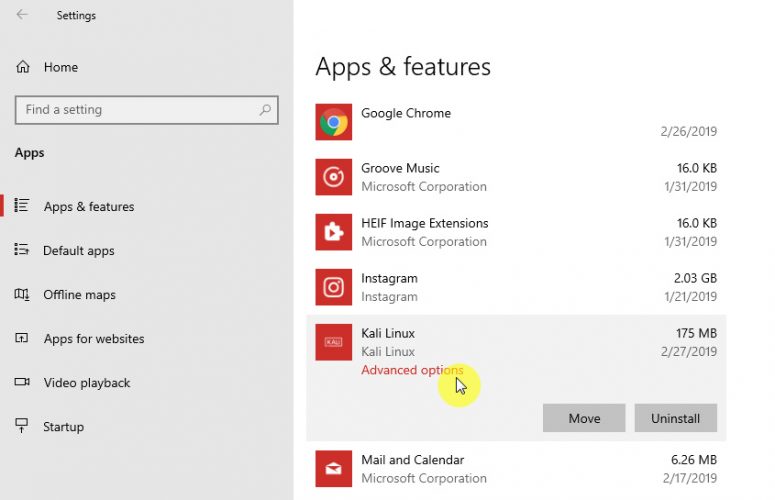
4. Scroll kebawah hingga kamu menemukan opsi Reset. Klik kembali opsi Reset ketika pop up peringatan muncul.

5. Tunggu beberapa saat hingga proses selesai yang ditandai dengan checklist.

6. Done.
That’s it!
Itulah Tutorial Reset WSL Linux Distro di Windows 10, jika ada salah dalam kata saya mohon maaf, jika ada pertanyaan silakan ketik di kolom komentar. Terima kasih & Happy Trying~
Sumber: WinPoin
